Vous avez ici une autre copie d'écran de KTouch en action, cette fois avec un clavier et une dictée en allemand :
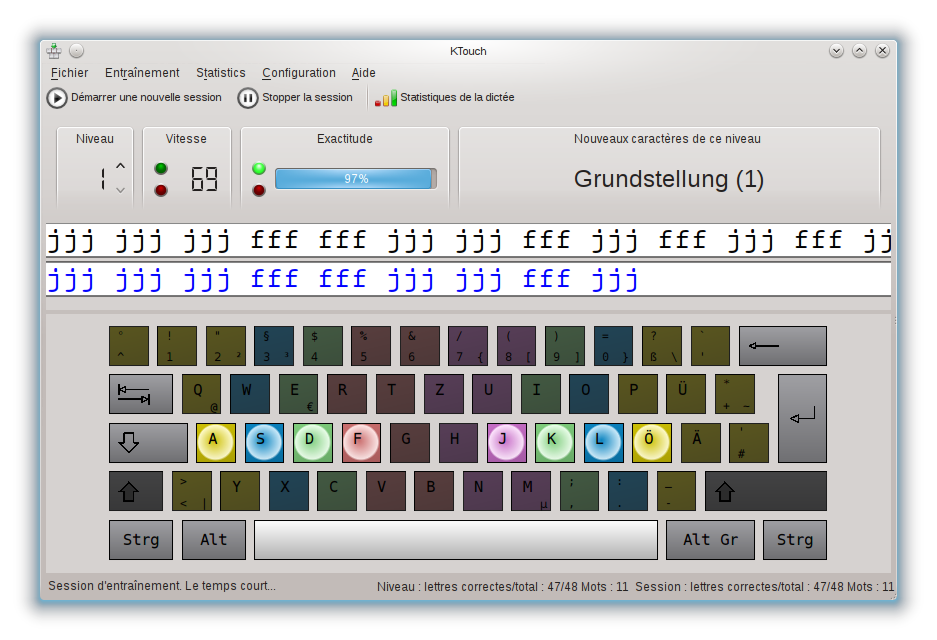
Bien qu'apprendre la dactylographie avec KTouch et utiliser le logiciel devrait être très simple nous découvrirons plus en avant KTouch dans les sections suivantes.
Lorsque vous démarrez KTouch vous pouvez voir l'écran présenté plus haut. L'écran principal du logiciel est composé de trois sections principales :
- des informations statistiques dans des boîtes d'informations en haut,
- le texte que vous devez saisir (dans la ligne enseignant) et le texte que vous avez saisi pour l'instant (dans la ligne étudiant),
- le clavier (qui avec de la chance ressemble au vôtre).
Nous reviendrons à ces sections plus tard.
Bon, la première fois que vous démarrez KTouch, il ouvrira une dictée et sélectionnera une disposition de clavier suivant la localisation et la définition de clavier définies dans le Centre de configuration de KDE. Pour régler la configuration du clavier, allez dans → et sélectionnez le pays dans lequel vous êtes (ou un pays qui utilise la même disposition de clavier que vous). Si votre clavier n'est pas disponible, vous pouvez toujours définir votre propre clavier (voir Créez votre propre clavier).
Une fois que vous avez sélectionné votre clavier, choisissez votre dictée d'entraînement. La première ligne dans votre dictée courante et le niveau sont affichés dans la ligne du professeur. Vous pouvez sélectionner l'une des dictées par défaut via → ou ouvrir un fichier de dictée (par exemple si votre enseignant vous donne une dictée spéciale avec laquelle travailler) avec → . Vous pouvez même créer vos propres dictées (voir Créez vos propres dictées). Lorsque vous avez sélectionné le clavier et la dictée, vous pouvez commencer à dactylographier.
Placez votre main sur le clavier comme indiqué par les 8 touches correspondant aux doigts (pouces au-dessus de la barre espace) et commencez à dactylographier le texte affiché dans la ligne du professeur. Chaque touche sur laquelle vous devez appuyer est mise en évidence sur le clavier et si vous avez besoin de déplacer un doigt depuis sa position de repos, la touche cible et la touche du doigt approprié sont mises en évidence. Essayez de déplacer vos mains le moins possible et après avoir saisi un caractère essayez toujours de remettre vos doigts à leur position de repos.
Astuce
La couleur des touches indique le doigt qui doit appuyer sur la touche.
Lorsque vous saisissez du texte, vous pouvez faire des erreurs et appuyer sur la mauvaise touche. Dans ce cas la ligne de l'étudiant changera de couleur (rouge par défaut) et vous devez appuyer sur la touche de retour en arrière pour effacer le mauvais caractère (ou les mauvais caractères).
Lorsque vous avez correctement rempli une ligne de texte vous devez appuyer sur la touche Entrée pour avancer à la ligne suivante.
Comme mentionné précédemment, vous devez sélectionner une dictée d'entraînement qui contient tout le texte sur lequel vous voulez pratiquer. Normalement la difficulté du texte croît progressivement et de nombreuses dictées contiennent des niveaux de différentes difficultés. Cependant, certaines dictées contiennent seulement un niveau unique et un seul texte (par exemple un article de journal pour tester vos capacités).
Dans la boîte d'information en haut de la fenêtre principale de KTouch, vous voyez le niveau courant sur la gauche. Les petits boutons sur la droite vous permettent de changer de niveau manuellement. Normalement cela se produit automatiquement (plus d'informations à propos de cela dans la section Options d'entraînement). La boîte d'information de droite affiche quelques informations textuelles à propos du niveau. Généralement il vous donne une liste de caractères qui sont nouveaux dans ce niveau. Les deux boîtes d'informations au centre affichent votre vitesse actuelle de dactylographie (en caractères par minute) et votre niveau d'exactitude. Ces valeurs sont les statistiques du niveau et dès que vous commencez un nouveau niveau, ces valeurs sont initialisées. Cependant, le programme se souviendra de vos statistiques précédentes (voir la section Statistiques dans KTouch).
Lorsque vous saisissez le texte d'une dictée d'entraînement vous êtes dans une session de pratique. Vous pouvez commencer une nouvelle session de pratique en utilisant → ou le bouton approprié dans la barre d'outils. Les changements de niveau (automatique ou manuel) ne modifient pas votre session d'entraînement. Vous restez dans cette session d'entraînement jusqu'à ce que vous en commenciez une nouvelle, sélectionniez une nouvelle dictée (qui commence automatiquement une nouvelle session d'entraînement) ou quittiez le programme.
Si vous ouvrez une boîte de dialogue dans KTouch durant une session d'entraînement, l'entraînement est mis en pause et le chronomètre est stoppé jusqu'à ce que vous appuyiez sur le touche suivante. Vous pouvez mettre en pause la session manuellement en utilisant → ou le bouton approprié de la barre d'outils.